- Nový telefón, to je kopa radosti a skúšania nových možností.
- Zároveň s tým ale súvisí aj jedna pomerne veľká nepríjemnosť.
- Ide o prenos údajov zo starého smartfónu do toho nového.
- Pomáhajú s tým rôzne aplikácie. Aj Smart Switch od Samsungu.
Nový smartfón prináša veľa radosti, no súčasne so sebou prináša aj jednu pomerne veľkú nepríjemnosť. Potrebujeme vyriešiť to ako zo starého telefónu svoje fotky, aplikácie, SMS správy, kontakty či nastavenia presunúť do nového smartfónu. Tento úkon bol niekedy dávnejšie poriadnou nočnou morou, no dobrou správou je, že dnes je situácia omnoho lepšia. S prenosom všetkých kľúčových údajov do nového telefónu pomáhajú aplikácie ako Smart Switch.
Dnes už priamo výrobcovia smartfónov zvyknú ponúkať špecializované nástroje a aplikácie pre sprostredkovanie čo najľahšieho prenosu vašich dát zo starého do nového telefónu. Jednou z takýchto aplikácií je Smart Switch od Samsungu. Pri tomto type aplikácií je dôležité upozorniť, že typicky neponúkajú širokospektrálne využitie. Tým mám na mysli to, že slúžia na migráciu dát pre konkrétne značky smartfónov.
Napríklad pri aplikácií Smart Switch od Samsungu je to prenos dát z ľubovoľného smartfónu do smartfónov Samsung Galaxy. Uspejete teda pri prenose údajov zo starého Samsungu do nového Samsungu alebo z prakticky ľubovoľného smartfónu zase len do Samsungu rodiny Galaxy.
Aplikáciu Smart Switch nie je možné využiť na prenos dát typu ľubovoľný smartfón -> ľubovoľný smartfón. Protistranou, kam sa dáta presúvajú, musí byť tablet alebo telefón značky Samsung. A podobne to funguje aj pri nástrojoch iných výrobcov. Je to celkom prirodzené. Firmy chcú prenos údajov uľahčiť svojim zákazníkom, nie úplne každému.
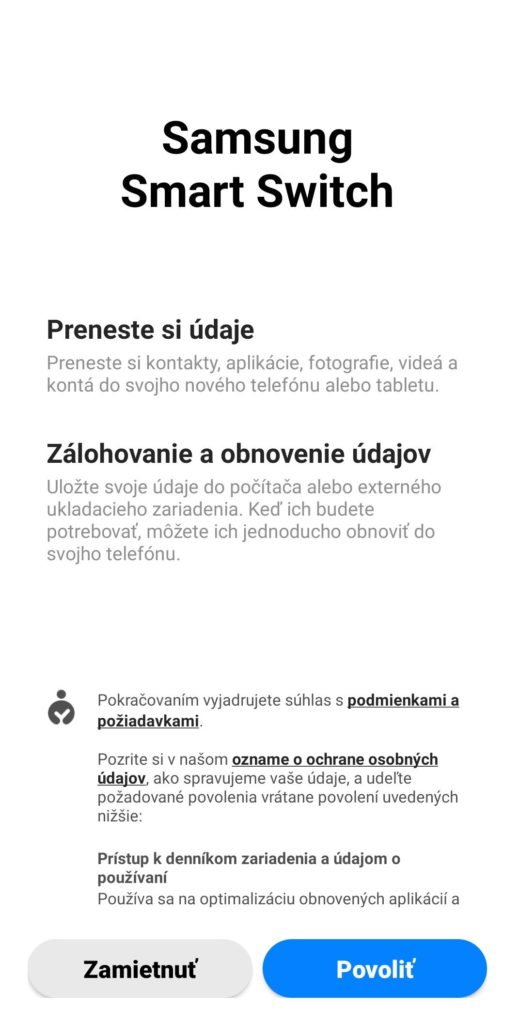


Prenáša Smart Switch dáta do zariadení iných značiek?
Nie. Zariadenia iných značiek môžu prostredníctvom služby Smart Switch dáta len posielať, zatiaľ čo zariadenia Samsung Galaxy môžu údaje cez aplikáciu odosielať i prijímať.
Samsung
Cez Samsung Smart Switch je možné prenášať dáta:
- zo smartfónov a tabletov so systémom Android 4.3 a novším
- z iPhonov s iOS 5.0 a novším
- zo smartfónov s Windows 10 Mobile
- vždy výhradne do telefónov a smartfónov značky Samsung
- prípadne je tu ešte možnosť vytvárať zálohu svojho Samsungu, ktorá sa uloží do počítača s Windows alebo Mac OS
Ak teda máte smartfón Samsung, tak aplikácia Smart Switch môže byť veľkým pomocníkom. Je bezplatná a dostupná priamo v Obchode Google Play. Tu by som ale chcel upozorniť, aby ste si pri sťahovaní dávali pozor. V ponuke je totiž ešte aj aplikácia “Smart Switch: Phone Transfer” od spoločnosti Novus Technologies. Vy ale hľadáte tú od Samsungu, ktorá nesie formálny názov “Smart Switch Mobile” a jej tvorcom je teda “Samsung Electronics”.
Pri prenose údajov z Androidu na Android je potrebné aplikáciu nainštalovať na obidva zariadenia. Pri prenose z iOS na Android stačí aplikáciu nainštalovať len na Samsung Galaxy, ktorý je prijímateľom dát z iPhone. Na novších smartfónoch Samsung Galaxy zvykne byť priamo súčasťou systému. Ak by náhodou nebola, tak stačí stiahnuť z Google Play Store.


Čo všetko zvláda preniesť?
Ďalšou vecou, na ktorú je dôležité upozorniť, je to, že aplikácia je šikovným nástrojom pre migráciu dát, no nie úplne všemocným. Najviac obsahu, dát a nastavení sa vám prenesie pri prechode v rámci rodiny Samsung Galaxy. Pri prenose dát z iPhone cez iCloudu sa vám toho zase naopak prenesie najmenej. Treba s tým počítať.
| Typ údajov | Galaxy → Galaxy | iOS → Galaxy | iOS → Galaxy | Ostatné zariadenia s operačným systémom Android |
| káblové aj bezdrôtové pripojenie | iCloud (synchronizácia servera) | káblové pripojenie | káblové aj bezdrôtové pripojenie | |
| Kontakty | ✔️ | ✔️ | ✔️ | ✔️ |
| Zoznam hovorov | ✔️ | ❌ | ❌ | ✔️ |
| Správy | ✔️ | ❌ | ✔️ | ✔️ |
| Kalendár/Pripomienky | ✔️ | ✔️ | ✔️ | ✔️ |
| Fotografie | ✔️ | ✔️ | ✔️ | ✔️ |
| Videá | ✔️ | ✔️ | ✔️ | ✔️ |
| Hudba | ✔️ | ❌ | ✔️ | ✔️ |
| Hlasové správy | ✔️ | ❌ | ✔️ | ❌ |
| Súbor s dokumentmi | ✔️ | ✔️ | ✔️ | ✔️ |
| Samsung Notes (Poznámky) | ✔️ | ✔️ | ✔️ | ✔️ |
| Budík/Hodiny | ✔️ | ❌ | ✔️ | ❌ |
| Detský režim/AR Emoji | ✔️ | ❌ | ❌ | ❌ |
| Internet | ✔️ | ❌ | ✔️ | ✔️ |
| Zdravie | ✔️ | ❌ | ❌ | ❌ |
| ✔️ | ❌ | ✔️ | ❌ | |
| Aplikácie tretích strán (apk – inštalácia) | ✔️ | ❌ | ✔️ | ✔️ |
| Aplikácie tretích strán (dáta) | Čiastočne | ❌ | ❌ | ❌ |
| Wi-Fi | ✔️ | ❌ | ❌ | ❌ |
| Nastavenia | ✔️ | ❌ | ✔️ | ✔️ |
| Rozloženie domovskej obrazovky | ✔️ | ❌ | ✔️ | ❌ |
Smart Switch: Ako sa to používa?
Samotné používanie aplikácie je veľmi jednoduché a celým procesom prenosu dát podrobne sprevádza. V skratke je to o tom, že:
- aplikácii Smart Switch udelíte potrebné povolenia pre prístup k obsahu telefónu
- ak máte Samsung Galaxy tak dostanete na výber či chcete dáta “Odoslať” alebo “Prijať. Zo starého smartfónu odosielame, na novom prijímame.
- zvolíte či chcete káblový alebo bezdrôtový prenos
- zariadenia prepojíte
- aplikácia vyhľadá v telefóne obsah, ktorý je možné preniesť
- následne už len zvolíte, ktoré všetky dáta chcete preniesť do nového telefónu (všetko/ len účty, hovory, kontakty a správy/vlastné)
- pri vlastnom výbere toho, čo všetko sa má preniesť, môžete kliknúť vždy na malú šípku vedľa hlavnej ponuky, čím sa zobrazia ďalšie možné úpravy. Napríklad pri položke “Správy” sa dostanete k výberu časového obdobia (úplne všetky správy, správy za posledný rok, posledný pol rok, posledných 30 dní…). Pri ponuke “Aplikácie” zase rovnakým spôsobom môžete niektoré aplikácie “odznačiť”, aby sa neprenášali. Vždy si to popozerajte.
- potvrdíte spustenie procesu ťuknutím na “Preniesť” (môže vyžadovať overenie totožnosti cez PIN alebo biometriu na starom telefóne)
- potom už len čakáte, kým kopírovanie úspešne prebehne
Aplikácia zobrazuje koľko dát sa bude prenášať a odhadovaný čas ako dlho bude trvať celé prekopírovanie dát zo starého do nového telefónu. Priamo počas prenosu súčasne zobrazuje aj percentuálny stav. Okrem toho ešte pred samotným prenosom upozorňuje na prehľad dát, ktoré nie je možné skopírovať. Slúži na to malý odkaz “Zistiť, aké údaje nemožno preniesť”. Umiestnený je na spodku obrazovky “Vyberte údaje na prenos”.
Ako som spomínal, aplikácia Smart Switch od Samsungu podporuje aj prenos dát z iOS, kedy umožňuje importovať aj dáta zo služby iCloud. Táto možnosť sa aktivuje stlačením na ponuku “Získať dáta z iCloudu”. Potom sa budete musieť prihlásiť do svojho účtu. Takže ani prechod z iPhone na nové Samsungy nemusí byť veľkým trápením, hoci svoje limitácie to stále má.
V závislosti od toho čo všetko, a hlavne v akom objeme (GB), prenášate môže kopírovanie trvať od jednotiek až po desiatky minút. Vo všeobecnosti by malo platiť, že prenos káblom bude o dosť rýchlejší, než prenos cez Wi-Fi. Nie vždy je ale poruke vhodný kábel…





